'>

USBドライブをコンピュータに挿入するたびに、このエラーメッセージが表示され続けます ドライバーが Device Harddisk1 DR1でコントローラーエラーを検出しました または DR3 ?多くのユーザーがこの問題を報告しています。ただし、心配しないでください。以下の解決策を試して修正できます。
解決策1:USBドライブを別のポートに切り替えます
コンピューターの一部のセクターが破損している可能性があり、試してみることができます USBドライブを別のポートに切り替える 。一部のユーザーには有効でした。それでも解決しない場合は「ドライバーは、 Device Harddisk1 DR1″の問題でコントローラーエラーを検出しました。以下の解決策2を試してください。
解決策2:USBドライバーを更新する
解決策1が機能しなかった場合、最も可能性の高い原因はUSBドライバーの問題です。
幸いなことに、これは修正が最も簡単な問題の1つでもあります。
USBドライバーを更新する方法は2つあります。 手動で そして 自動的に 。
USBドライバーを手動で更新する —ハードウェアの製造元のWebサイトにアクセスし、USBドライブの最新のドライバーを検索することにより、ドライバーを手動で更新できます。ただし、このアプローチを採用する場合は、ハードウェアの正確なモデル番号とWindowsのバージョンと互換性のあるドライバーを選択してください。
または
USBドライバーを自動的に更新します — USBドライバを手動で更新する時間、忍耐力、またはコンピュータスキルがない場合は、次の方法で自動的に更新できます。 ドライバーが簡単 。コンピューターが実行しているシステムを正確に知る必要はありません。間違ったドライバーをダウンロードしてインストールするリスクもありません。また、インストール時に間違いを心配する必要もありません。 DriverEasyはそれをすべて処理します。
- ダウンロード DriverEasyをインストールします。
- Driver Easyを実行し、クリックします 今スキャンして 。 Driver Easyは、コンピューターをスキャンして、問題のあるドライバーを検出します。
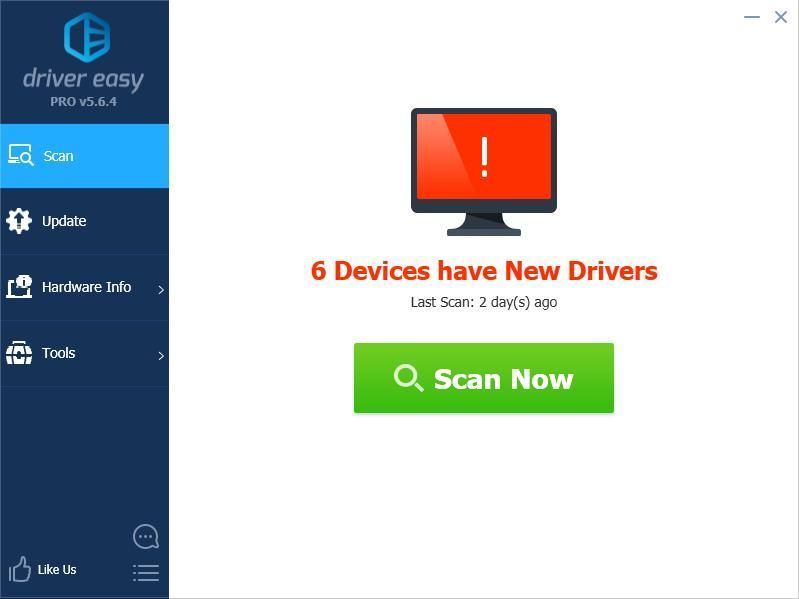
- クリック 更新 フラグが立てられたデバイスの横にあるドライバーの正しいバージョンを自動的にダウンロードすると、手動でインストールできます。またはクリック すべて更新 それらをすべて自動的にダウンロードしてインストールします。 (これには、 プロバージョン –をクリックすると、アップグレードするように求められます すべて更新 。完全なサポートと30日間の返金保証が受けられます。)
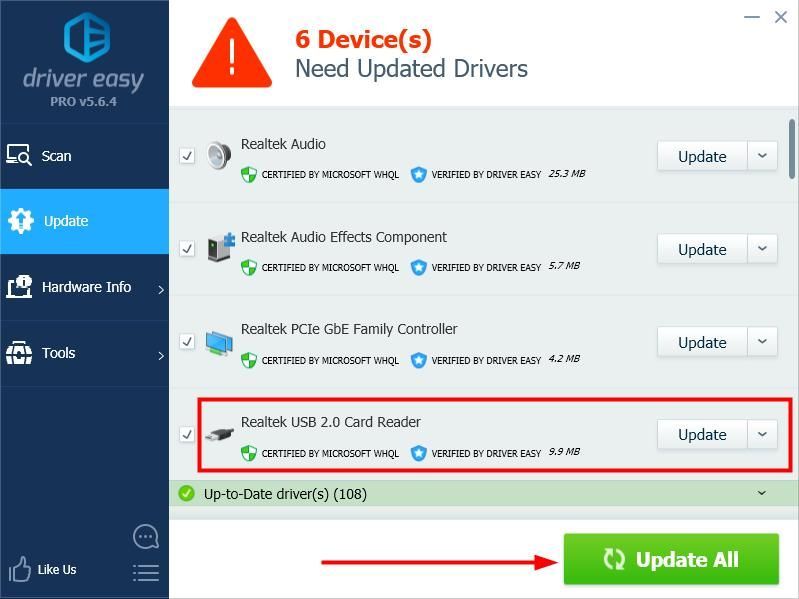
- プロセスを完了するには、コンピューターを再起動する必要がある場合があります。次に、「ドライバーが Device Harddisk1 DR1でコントローラーエラーを検出しました」という問題が解決したかどうかを確認します。そうでない場合は、次のDriverEasyのサポートチームに連絡してください。 support@drivereasy.com さらなる支援のために。
うまくいけば、これはあなたを助けることができます。
ご質問やご提案がございましたら、下にコメントを残してください。
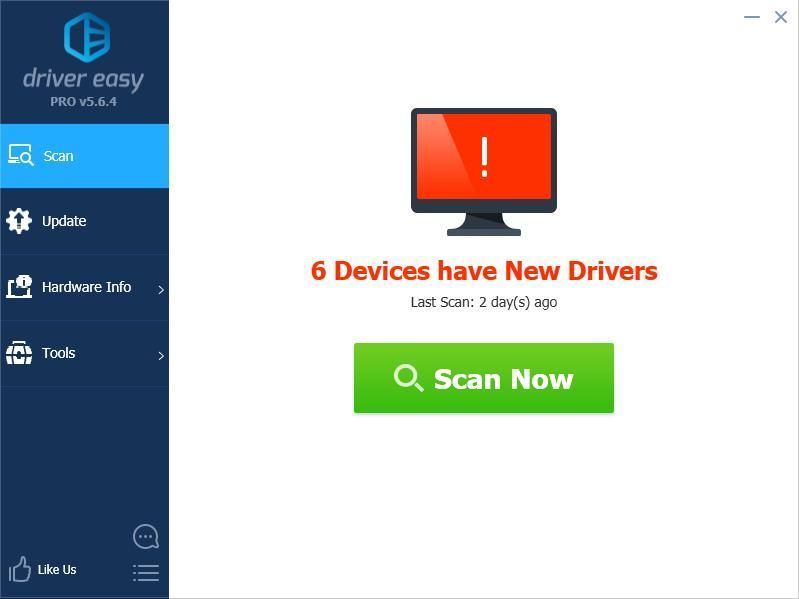
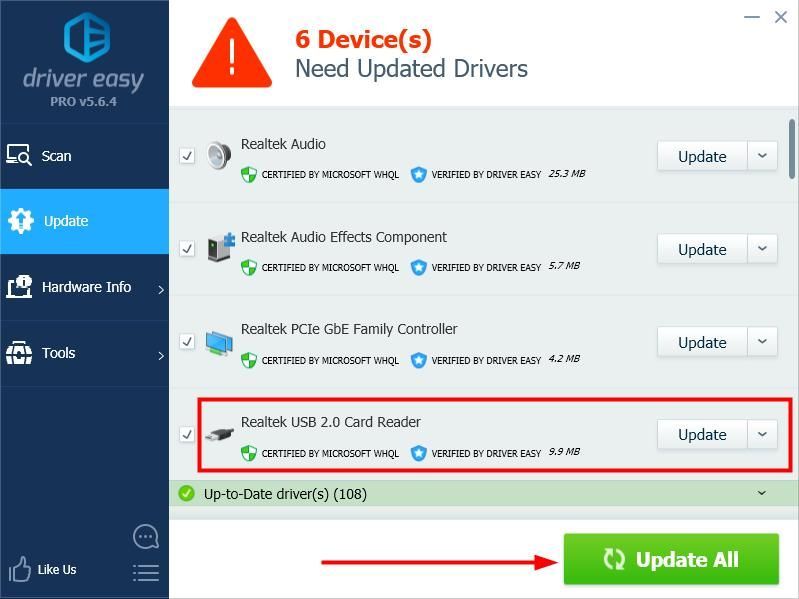
![[解決済み] PC 2024 でフォートナイトがクラッシュし続ける](https://letmeknow.ch/img/knowledge-base/45/solved-my-fortnite-keeps-crashing-on-pc-2024-1.jpg)





